Hoe voeg je een camerawidget toe op een Samsung Galaxy

Met de One UI 6-update kunnen gebruikers camerawidgets toevoegen aan Samsung Galaxy-telefoons, die ze naar wens kunnen aanpassen.
Veel IT-professionals gebruiken PowerShell om Windows-computers en -apparaten te beheren en om allerlei soorten administratieve taken uit te voeren. Voordat je PowerShell kunt gebruiken in Windows 11 en Windows 10, moet je eerst weten hoe je ermee begint. Daarom hebben we een lijst gemaakt met alle beschikbare methoden om Windows PowerShell te starten , inclusief het uitvoeren met beheerdersrechten. Lees verder om ze allemaal te leren:
Inhoud
OPMERKING: Deze handleiding behandelt Windows 11 en Windows 10. De methoden verschillen soms enigszins tussen de twee besturingssystemen. Als u niet weet welke Windows-versie op uw apparaat staat, lees dan deze tutorial: Hoe weet u welke Windows ik heb .
1. Start PowerShell met zoeken
De snelste manier om PowerShell te openen is door Windows Search te gebruiken . In Windows 11 is toegang tot Zoeken eenvoudig: klik of tik op de overeenkomstige knop op de taakbalk (degene die eruitziet als een vergrootglas). Typ vervolgens powershell . Als u het wilt uitvoeren, klikt of tikt u gewoon op het Windows PowerShell- resultaat. Als u het als beheerder wilt uitvoeren, klikt of tikt u op de knop aan de rechterkant van het zoekvenster.

Voer PowerShell uit met Zoeken in Windows 11
OPMERKING: het uitvoeren van een programma als beheerder vereist beheerdersrechten op het apparaat en activeert een UAC- waarschuwing (User Account Control).
In Windows 10 is het nog eenvoudiger, omdat je standaard een zoekveld in de taakbalk hebt. Klik of tik op het veld en voer vervolgens powershell in . Klik of tik vervolgens op het Windows PowerShell- resultaat. Net als bij Windows 11, als u PowerShell als beheerder wilt uitvoeren, klikt of tikt u op de overeenkomstige knop in het rechterdeelvenster van het zoekvenster.
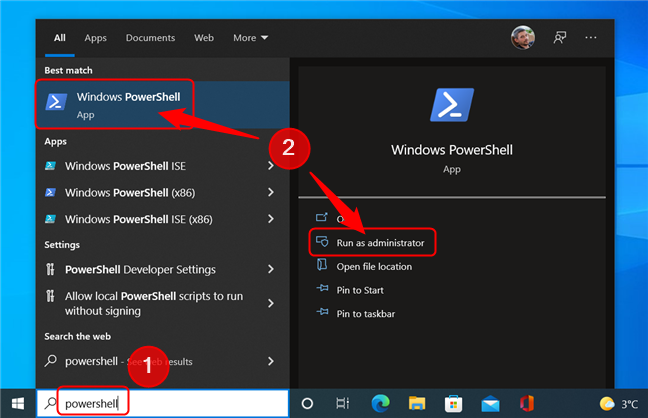
Voer PowerShell uit met Zoeken in Windows 10
TIP: In beide besturingssystemen kunt u het programma ook als beheerder uitvoeren door met de rechtermuisknop op het resultaat te klikken en vervolgens "Uitvoeren als beheerder" te selecteren in het contextmenu.
2. Open PowerShell met behulp van het venster Uitvoeren
Een van de snelste manieren om PowerShell in een moderne versie van Windows te starten, is door het venster Uitvoeren te gebruiken . Een snelle manier om dit venster te openen, is door op de Win + R- toetsen op uw toetsenbord te drukken. Typ vervolgens powershell en druk op Enter of klik op OK .
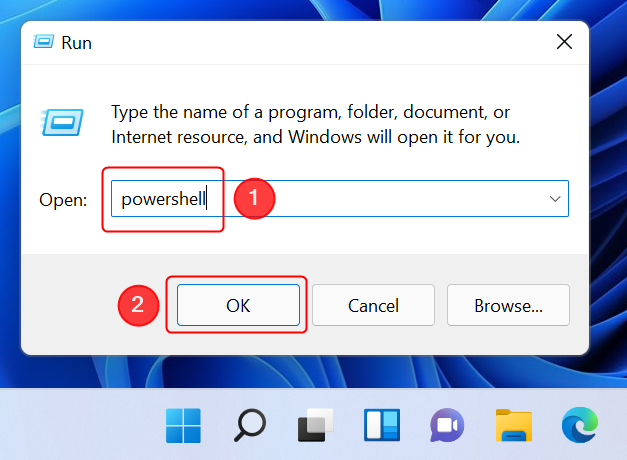
Open PowerShell met behulp van het venster Uitvoeren
Deze methode is van toepassing op zowel Windows 11 als Windows 10.
3. Start PowerShell vanuit het Startmenu
PowerShell starten vanuit het Startmenu in Windows 11 is iets ingewikkelder dan in Windows 10. Open eerst het Startmenu door op de Windows- toets op uw toetsenbord te drukken en klik of tik vervolgens op Alle apps .
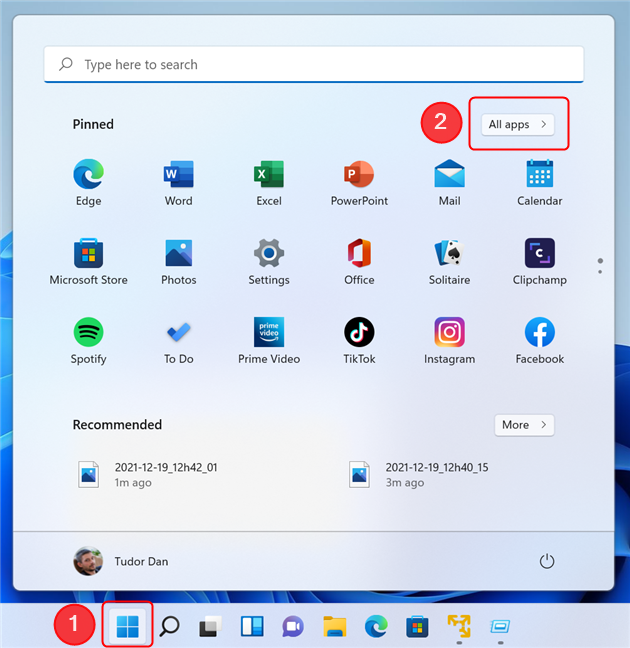
Toegang tot alle apps in Windows 11
Blader vervolgens door de apps totdat u Windows Tools vindt . Klik erop.

Klik of tik op Windows Tools
Dit opent een nieuw venster. Scroll naar beneden totdat u het Windows PowerShell- pictogram vindt en klik of tik erop.
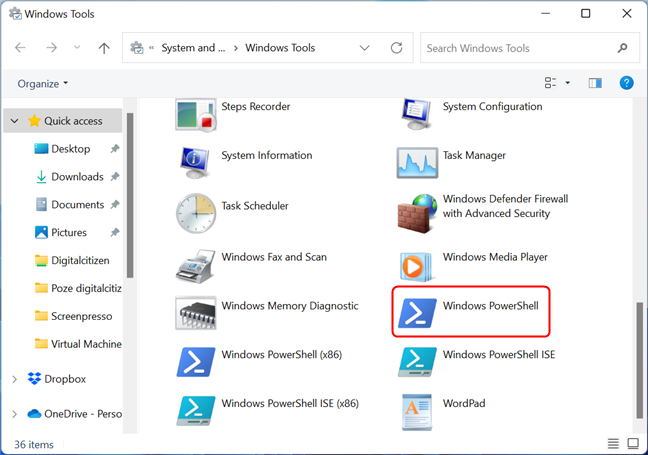
Het Windows PowerShell-pictogram staat aan het einde van de lijst
Als u het programma als beheerder wilt uitvoeren, klikt u er met de rechtermuisknop op (of houdt u vast) in plaats van op het pictogram te klikken om het rechtsklikmenu te openen . Klik of tik vervolgens op Uitvoeren als beheerder .
Open in Windows 10 het menu Start en ga naar de map met Windows PowerShell- snelkoppelingen. Daar vindt u een snelkoppeling naar Windows PowerShell .

Open PowerShell met behulp van het menu Start in Windows 10
OPMERKING: Om het als beheerder uit te voeren, klikt u met de rechtermuisknop op de Windows PowerShell - snelkoppeling, klikt u op Meer en vervolgens op de optie " Als administrator uitvoeren ".
4. Voer PowerShell uit met behulp van het uitvoerbare bestand
U kunt PowerShell ook openen met Verkenner . Om toegang te krijgen tot de 32-bits versie van het programma, navigeert u naar: " C:\Windows\System32\WindowsPowerShell\v1.0 " (of kopieer en plak het pad in de adresbalk). Daar vind je de powershell uitvoerbaar op 32-bits. De 64-bits versie van PowerShell (degene die 64-bits Windows standaard opent) bevindt zich onder: “ C:\Windows\SysWOW64\WindowsPowerShell\v1.0. Om het programma als administrator uit te voeren, klikt u met de rechtermuisknop op powershell.exe en kiest u de optie " Als administrator uitvoeren ".
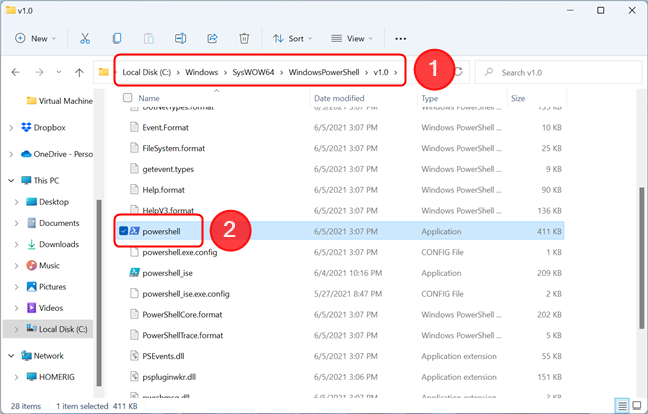
Start PowerShell met Verkenner
OPMERKING: Als u zich afvraagt wat het verschil is tussen de 32-bits en 64-bits PowerShell , is het antwoord - bij daadwerkelijk gebruik, bijna geen. Op een 64-bits computer, Windows PowerShell (x86) , wordt naast de 64-bits versie ook een 32-bits versie van Windows PowerShell geïnstalleerd. Wanneer u PowerShell uitvoert , wordt standaard de 64-bits versie uitgevoerd. Het is echter mogelijk dat u af en toe PowerShell (x86) moet uitvoeren wanneer u een module gebruikt waarvoor de 32-bits versie is vereist of wanneer u op afstand verbinding maakt met een 32-bits computer.
5. Start PowerShell met behulp van het WinX Power User-menu
Windows 10 bevat een verborgen menu voor ervaren gebruikers, het WinX-menu genaamd . De snelste manier om het te starten, is door op de Win + X- toetsen op uw toetsenbord te drukken, maar u kunt dit ook doen door met de rechtermuisknop te klikken (of ingedrukt te houden) op het Windows -logo in de linkerbenedenhoek van uw bureaublad. Hier vindt u snelkoppelingen voor verschillende hulpprogramma's, waaronder twee voor het starten van PowerShell (een met beperkte machtigingen en een met beheerdersrechten).
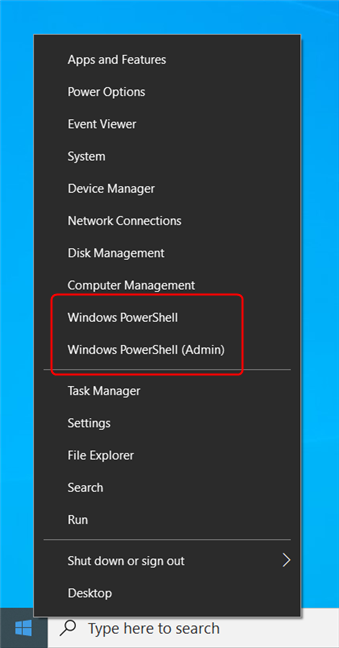
De PowerShell-snelkoppelingen in het WinX-menu in Windows 10
In Windows 11 zijn de twee snelkoppelingen vervangen door die voor Windows Terminal . Klik op een van beide om Windows Terminal te starten en PowerShell wordt geopend in het Terminal - venster.
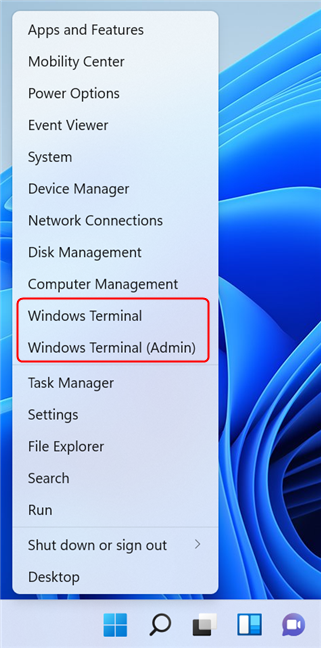
De Terminal-snelkoppelingen in het WinX-menu in Windows 10
TIP: Als de opdrachtprompt in plaats daarvan in het Terminal - venster wordt geopend, of als u alleen hulp nodig hebt bij het uitvoeren van PowerShell in Windows Terminal , lees dan dit artikel: Schakelen tussen CMD en PowerShell in Windows Terminal .
6. Maak een snelkoppeling voor PowerShell op uw bureaublad
Als u liever snelkoppelingen gebruikt, aarzel dan niet om een snelkoppeling naar PowerShell te maken . Als je niet weet hoe en hulp nodig hebt bij het maken van snelkoppelingen, lees dan deze handleiding: Snelkoppelingen maken voor bestanden, mappen en webpagina's in Windows . Het enige dat u hoeft te onthouden, is om powershell te typen als de locatie van het item waarvoor u de snelkoppeling maakt, net zoals in de onderstaande schermafbeelding.
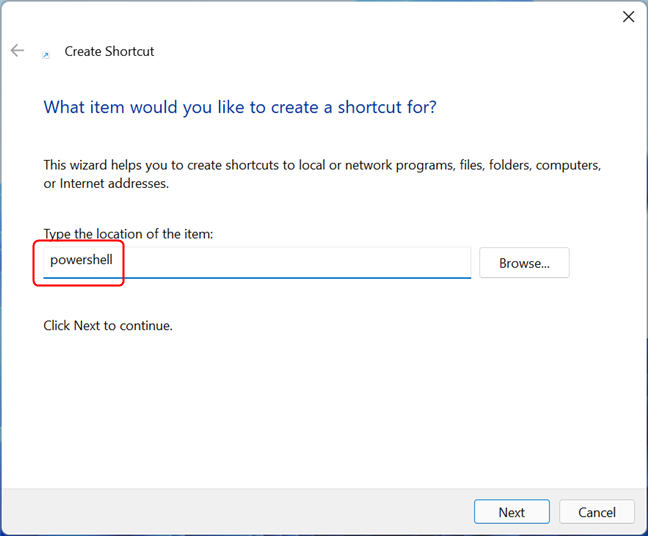
Maak een snelkoppeling naar Windows PowerShell
U kunt ook het directe pad naar het uitvoerbare PowerShell -bestand gebruiken, dat wordt gedeeld bij methode vier uit deze handleiding.
7. Open PowerShell met behulp van de snelkoppeling uit onze verzameling
Als je niet de moeite neemt om zelf een snelkoppeling naar PowerShell te maken , hebben we natuurlijk een uitgebreide verzameling snelkoppelingen voor Windows samengesteld. Download het archief, pak het uit en u kunt de PowerShell- snelkoppeling vinden in de Windows PowerShell- submap.
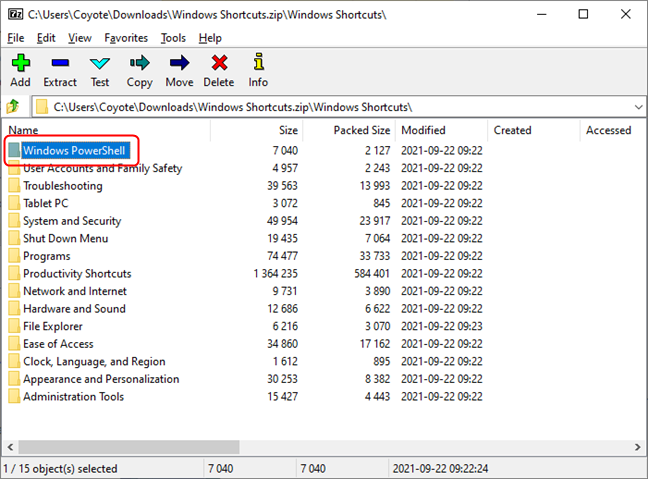
U vindt de snelkoppeling naar PowerShell in de map met dezelfde naam
8. Gebruik Taakbeheer om PowerShell te starten
Een andere manier om PowerShell te openen , is door Taakbeheer te gebruiken . Start Taakbeheer : een snelle manier is om tegelijkertijd op de toetsen Ctrl + Shift + Esc op uw toetsenbord te drukken. Als Taakbeheer wordt geopend in de compacte modus , klikt of tikt u op " Meer details ". Open vervolgens het menu Bestand en klik of tik op " Nieuwe taak uitvoeren ". Typ powershell in het venster " Nieuwe taak maken " en druk op Enter of OK .
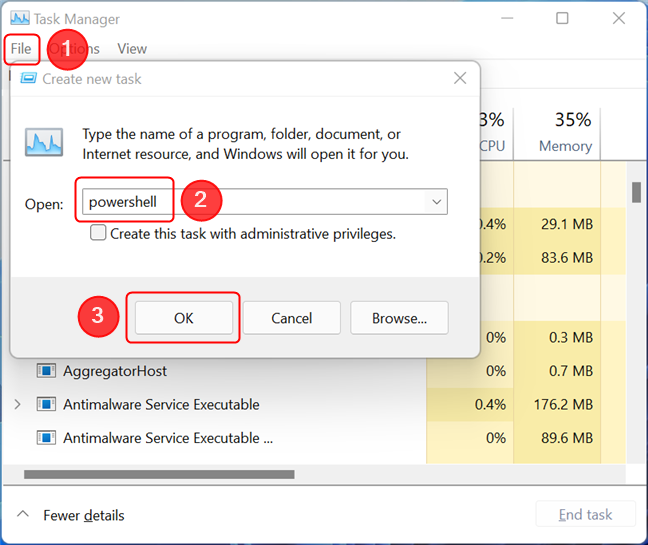
Voer PowerShell uit met Taakbeheer
Als u de app met beheerdersrechten wilt starten, vinkt u het vakje onder het invoerveld aan voordat u op OK drukt .
9. Open PowerShell vanaf de opdrachtprompt (CMD)
Een geeky-methode die werkt, is het starten van PowerShell vanaf de opdrachtprompt . Typ na het openen van de opdrachtprompt de volgende opdracht, gevolgd door Enter:
start powershell
Als u PowerShell als beheerder wilt starten vanaf de opdrachtprompt , zorg er dan voor dat u eerst de opdrachtprompt als beheerder opent.
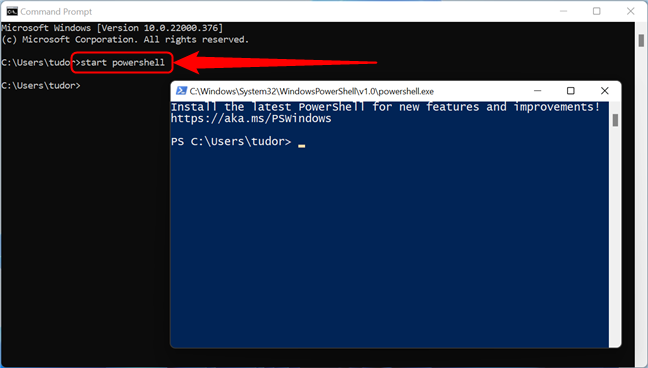
Voer Windows PowerShell uit met behulp van de opdrachtprompt
Kent u andere manieren om PowerShell te starten?
Dit zijn alle manieren die we kennen voor het starten van PowerShell in Windows 11 en Windows 10. Als u anderen kent, aarzel dan niet om ze in een opmerking te delen. Als u op zoek bent naar goede artikelen over het gebruik van PowerShell , aarzel dan niet om de hieronder aanbevolen tutorials te lezen.
Met de One UI 6-update kunnen gebruikers camerawidgets toevoegen aan Samsung Galaxy-telefoons, die ze naar wens kunnen aanpassen.
In het volgende artikel leggen we de basisbewerkingen uit voor het herstellen van verwijderde gegevens in Windows 7 met behulp van de ondersteuningstool Recuva Portable. Met Recuva Portable kunt u deze op een handige USB-stick opslaan en gebruiken wanneer u maar wilt. Compact, eenvoudig en gebruiksvriendelijk gereedschap met de volgende kenmerken:
Ontdek hoe je verwijderde bestanden uit de Prullenbak kunt herstellen in Windows 10 met behulp van verschillende handige methoden.
Ontdek hoe je het volume in Windows 10 en Windows 11 kunt regelen, inclusief sneltoetsen en de Volume Mixer.
Een nieuwe map maken in Windows met behulp van het rechtsklikmenu, Verkenner, het toetsenbord of de opdrachtregel.
Leer hoe u uw ontbrekende Samsung Galaxy-apparaten kunt lokaliseren met SmartThings Find. Vind eenvoudig uw smartphone, tablet of smartwatch terug.
Ontdek waar de Prullenbak zich bevindt in Windows 10 en 11 en leer alle manieren om deze te openen, inclusief toegang tot de verborgen map $Recycle.Bin.
Ontdek hoe u de overlay van Radeon Software (ALT+R) kunt uitschakelen wanneer u games speelt in Windows of apps in volledig scherm uitvoert.
Leer hoe je nieuwe lokale gebruikersaccounts en Microsoft-accounts kunt toevoegen in Windows 11. Uitgebreide handleiding met snelkoppelingen en opdrachten.
Ontdek hoe je Microsoft Edge kunt openen in Windows 10 met verschillende methoden. Leer handige tips om snel toegang te krijgen tot Edge.
Leer hoe u WordPad in elke versie van Windows kunt gebruiken om eenvoudige tekstdocumenten te maken, op te maken, te bewerken en af te drukken. Hoe het lint in WordPad te gebruiken.
Ontdek hoe je WordPad kunt openen in Windows 10 en Windows 7 met handige tips en stappen. Hier zijn alle methoden om WordPad te openen.
Leer hoe je de Event Viewer kunt openen in Windows 10 en Windows 11 met verschillende methoden zoals CMD, eventvwr.msc, Windows Terminal en meer.
Hier zijn verschillende manieren hoe je het Action Center kunt openen in Windows 10, inclusief gebruik van de muis, toetsenbord, aanraakbewegingen of Cortana.
Leer hoe u bureaubladpictogrammen kunt verbergen en hoe u pictogrammen van het bureaublad kunt verwijderen, zowel in Windows 10 als in Windows 11.
Als u Galaxy AI op uw Samsung-telefoon niet meer nodig hebt, kunt u het met een heel eenvoudige handeling uitschakelen. Hier vindt u instructies voor het uitschakelen van Galaxy AI op Samsung-telefoons.
Als je geen AI-personages op Instagram wilt gebruiken, kun je deze ook snel verwijderen. Hier is een handleiding voor het verwijderen van AI-personages op Instagram.
Het deltasymbool in Excel, ook wel het driehoeksymbool in Excel genoemd, wordt veel gebruikt in statistische gegevenstabellen en geeft oplopende of aflopende getallen weer, of andere gegevens, afhankelijk van de wensen van de gebruiker.
Naast het delen van een Google Sheets-bestand met alle weergegeven sheets, kunnen gebruikers er ook voor kiezen om een Google Sheets-gegevensgebied te delen of een sheet op Google Sheets te delen.
Gebruikers kunnen ChatGPT-geheugen ook op elk gewenst moment uitschakelen, zowel op de mobiele versie als op de computerversie. Hier vindt u instructies voor het uitschakelen van ChatGPT-opslag.
Standaard controleert Windows Update automatisch op updates. U kunt ook zien wanneer de laatste update is uitgevoerd. Hier vindt u instructies om te zien wanneer Windows voor het laatst is bijgewerkt.
In principe is de handeling om de eSIM van de iPhone te verwijderen, ook voor ons eenvoudig te volgen. Hier vindt u instructies voor het verwijderen van een eSIM op een iPhone.
Naast het opslaan van Live Photos als video's op de iPhone, kunnen gebruikers Live Photos ook heel eenvoudig naar Boomerang converteren op de iPhone.
Veel apps schakelen SharePlay automatisch in wanneer u FaceTime gebruikt. Hierdoor kunt u per ongeluk op de verkeerde knop drukken en uw videogesprek verpesten.
Wanneer u Klik om te doen inschakelt, werkt de functie en begrijpt de tekst of afbeelding waarop u klikt. Vervolgens worden op basis daarvan relevante contextuele acties uitgevoerd.
Als u de achtergrondverlichting van het toetsenbord inschakelt, licht het toetsenbord op. Dit is handig als u in omstandigheden met weinig licht werkt, of om uw gamehoek er cooler uit te laten zien. Hieronder vindt u 4 manieren om de verlichting van uw laptoptoetsenbord in te schakelen.
Er zijn veel manieren om de Veilige modus in Windows 10 te openen, voor het geval dat het u niet lukt om Windows te openen. Raadpleeg het onderstaande artikel van WebTech360 voor informatie over het openen van de Veilige modus van Windows 10 bij het opstarten van uw computer.
Grok AI heeft zijn AI-fotogenerator uitgebreid om persoonlijke foto's om te zetten in nieuwe stijlen, zoals het maken van foto's in Studio Ghibli-stijl met bekende animatiefilms.
Google One AI Premium biedt een gratis proefperiode van 1 maand aan waarmee gebruikers zich kunnen aanmelden en veel verbeterde functies, zoals de Gemini Advanced-assistent, kunnen uitproberen.
Vanaf iOS 18.4 biedt Apple gebruikers de mogelijkheid om te bepalen of recente zoekopdrachten in Safari worden weergegeven.




























